Функционал «Нубекса» не ограничен добавлением на страницы только фото- и видеоматериалов, ведь мы знаем, как важно делиться с пользователями нужными документами, презентациями, полезными программами или даже хорошей музыкой. Для того, чтобы Вы могли разместить на своем сайте файлы для скачивания любого формата, мы разработали специальный инструмент: блок «Файлы».
Для начала перейдите к редактированию страницы, на которую Вы хотите добавить файлы для загрузки, или создайте новую. Под заголовком найдите раздел «Добавить блоки на страницу» и выберите пункт «Файлы».
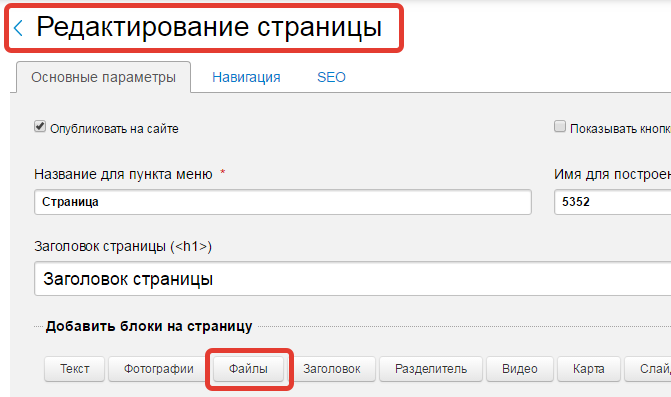
Теперь на Вашей странице появился новый блок, и нам осталось только его наполнить. При желании Вы можете ввести заголовок, настроить выравнивание и отступы блока. И, конечно, загрузить сами файлы: нажмите соответствующую кнопку для выбора файлов на Вашем компьютере.
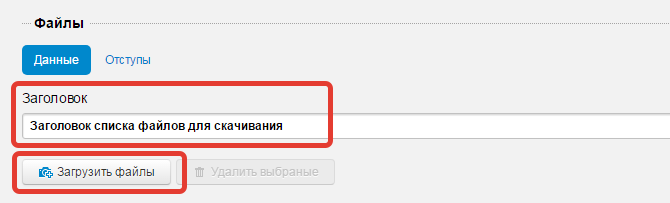
Вы можете загрузить на сайт файлы любого формата, но размер каждого из них не должен превышать 10 Мб.
Найдите на своем компьютере нужные файлы. Вы можете как добавлять их по одному (выделить файл -> «Открыть»), так и загрузить сразу несколько (либо обведя их зажатой левой кнопкой мыши, либо выделяя нужные файлы левой кнопкой мыши с зажатой клавишей Ctrl на клавиатуре). Когда все файлы выделены, нажмите кнопку «Открыть».
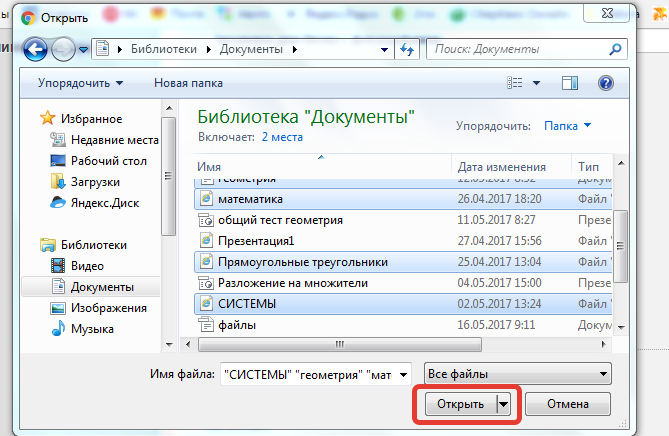
Дождитесь окончания загрузки файлов. В общем, на этом можно и закончить: сохраните сделанные изменения, и на странице появится перечень ссылок на файлы для скачивания. При этом именем ссылки будет являться имя загруженного Вами файла (см. скриншот ниже).
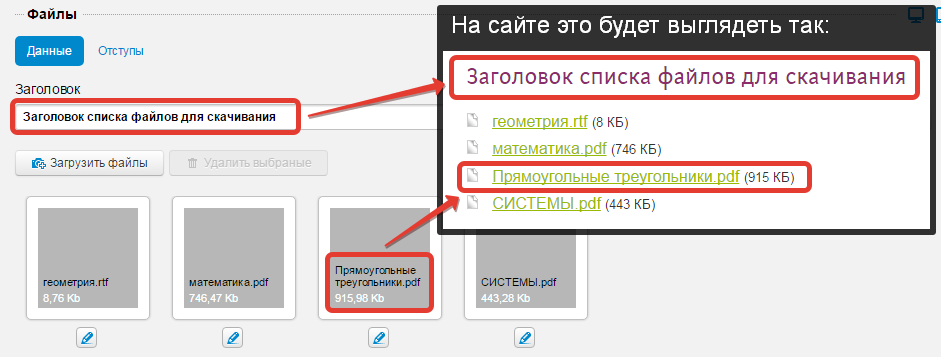
Это не всегда удобно: у многих из нас в компьютерах имеются файлы с таинственными именами типа «jkgkhf» и «документ1», которые, кхм, не всегда точно отражают содержание. Во избежание таких неловкостей можно добавлять подписи к загружаемым файлам: для этого нужно нажать на иконку «Редактировать» под файлом.
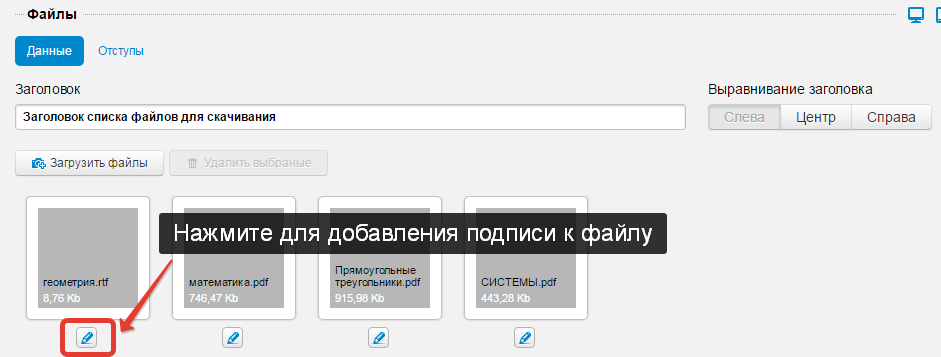
В открывшемся окне введите подпись к файлу и нажмите кнопку «Сохранить».
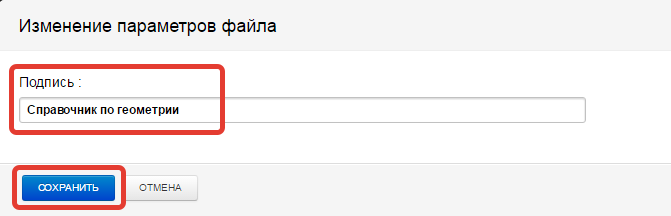
Таким же образом добавьте подписи ко всем загруженным файлам и сохраните сделанные изменения. Теперь ссылки для скачивания файлов на странице будут выглядеть так, как показано на скриншоте ниже: подпись, а в скобках — имя файла, расширение и размер.
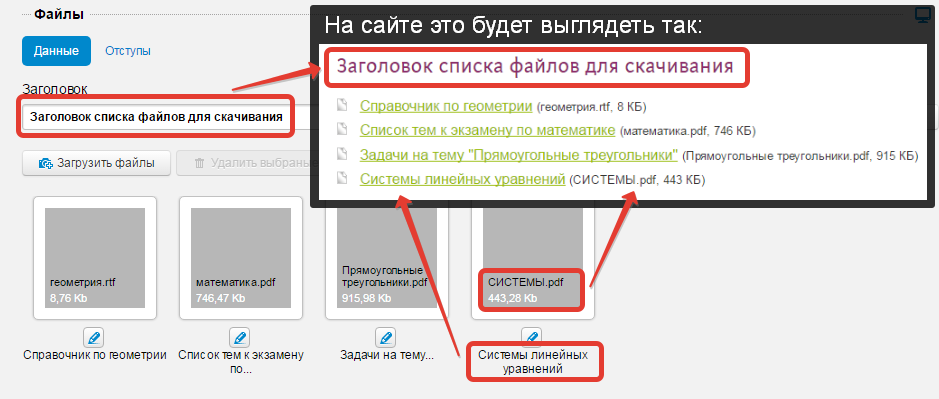
Поздравляем! Теперь Вы умеете пользоваться блоком «Файлы» для загрузки на сайт материалов самого разного рода. Также Вы можете вставлять ссылки на скачиваемые файлы в текст страницы: это удобно, если файлов немного, и создавать для них отдельный блок нет нужды.